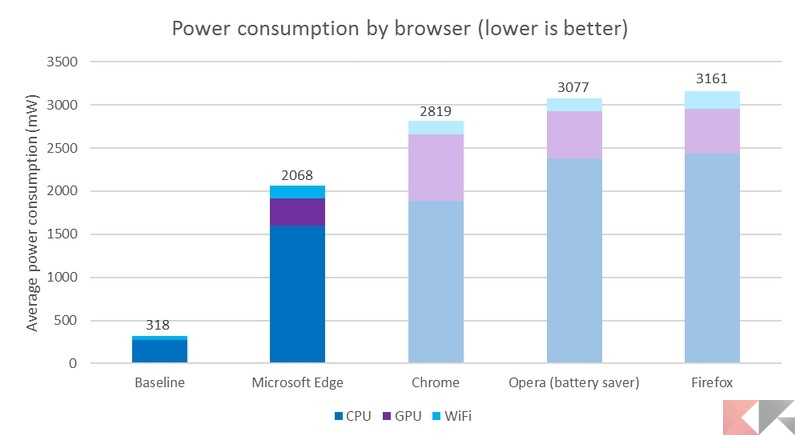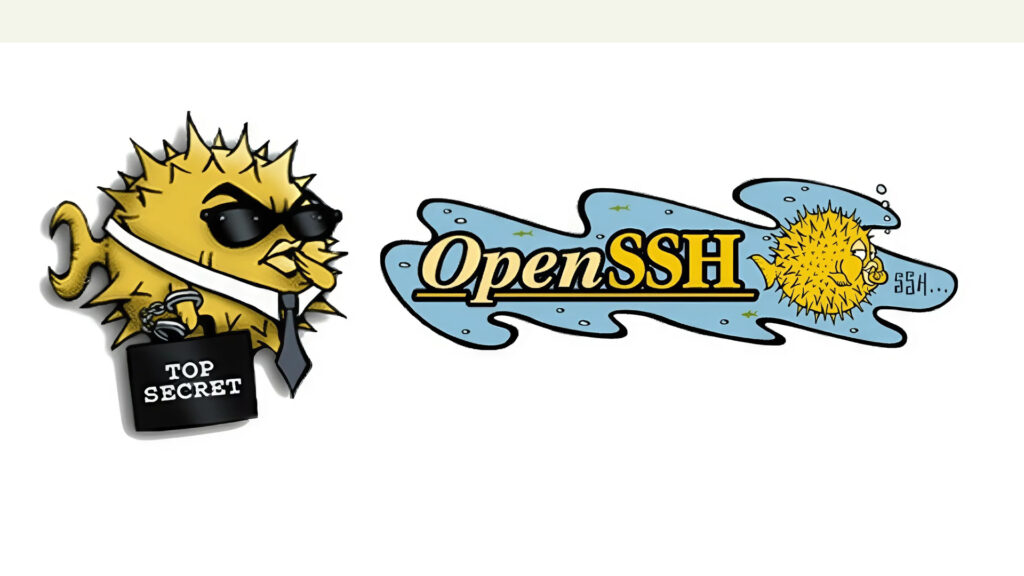[GUIDA] Come cambiare la shell di default in una distro GNU/Linux
Ultimo aggiornamento:31 Gennaio 2021
Come sapete Linux è sinonimo di libertà e libertà in termini informatici si può anche declinare come la possibilità di scegliere tra diverse alternative. Ci sono una miriade di distribuzioni GNU/Linux ma anche un buon numero di shell diverse, ognuna con le proprie peculiarità.
Sicuramente Bash è la più famosa e utilizzata, ma non è l’unica. Ad esempio in questo articolo abbiamo analizzato i vantaggi di Fish, una shell intelligente e user friendly e recentemente Kali Linux ha scelto di passare a ZSH.
In questa breve guida vi mostro come cambiare la shell predefinita su Linux.
Come cambiare Shell con chsh
Usando il metodo che sto per spiegarvi potrete impostare una shell a scelta tra Bash, sh, Zsh, Csh, Fish, etc. La seguente procedura è valida per tutti i sistemi Unix-like e si basa sul command line tool chsh che è presente di default in diverse distro GNU/Linux. Non in tutte: ad esempio in Fedora non c’è, per installarlo è necessario prima scaricare il pacchetto util-linux-user .
Questo tool cambia la shell modificando il file /etc/passwd e impostando la variabile d’ambiente $SHELL. chsh consente di cambiare la login shell per l’account attivo oppure per tutti gli account se siete amministratori (superuser).
La lista delle shell disponibili è inserita nel file /etc/shells visionabile attraverso il comando cat /etc/shells. Segnatevi il percorso della shell che volete installare (es: /bin/zsh). Se la shell che volete installare non è presente in tale file significa che non è installata sul vostro sistema. In questo caso, prima di procedere, scaricate la shell che vi interessa. Ad esempio potete installare Zsh su Debian/Ubuntu/Linux Mint/ Pop!_OS dando sudo apt install zsh.
Individuata la shell di vostro interesse procedete aprendo un terminale e dando il comando chsh. Inserite la password di sistema. Tra parentesi quadrate vi verrà mostrata la shell attualmente attiva di default, dando il percorso della nuova shell questa verrà impostata come shell predefinita.
![[GUIDA] Come cambiare la shell di default in una distro GNU/Linux 1 zsh shell chsh](https://www.lffl.org/wp-content/uploads/2021/01/zsh-shell-chsh.png)
Ho impostato Zsh come shell predefinita
Affinché la modifica sia effettiva è necessario effettuare un logout seguito da un nuovo login.
Per cambiare la shell dell’account root è necessario ripetere la procedura come root (sudo su).
Per cambiare la shell per un utente specifico date chsh -s <SHELL> <USERNAME> dove al posto di <SHELL> andrete a mettere il percorso /bin/zsh e al posto di <USERNAME> lo username dell’utente (es: chsh -s /bin/zsh Pippo).
Seguiteci sul nostro canale Telegram, sulla nostra pagina Facebook e su Google News. Nel campo qui sotto è possibile commentare e creare spunti di discussione inerenti le tematiche trattate sul blog.
Fonte: https://www.lffl.org/2021/02/guida-come-cambiare-shell-linux.html
Se vuoi sostenerci, puoi farlo acquistando qualsiasi cosa dai diversi link di affiliazione che abbiamo nel nostro sito o partendo da qui oppure alcune di queste distribuzioni GNU/Linux che sono disponibili sul nostro negozio online, quelle mancanti possono essere comunque richieste, e su cui trovi anche PC, NAS e il ns ServerOne. Se ti senti generoso, puoi anche donarmi solo 1€ o più se vuoi con PayPal e aiutarmi a continuare a pubblicare più contenuti come questo. Grazie!
Hai dubbi o problemi? Ti aiutiamo noi!
Se vuoi rimanere sempre aggiornato, iscriviti al nostro canale Telegram.Se vuoi ricevere supporto per qualsiasi dubbio o problema, iscriviti alla nostra community Facebook o gruppo Telegram.
Cosa ne pensi? Fateci sapere i vostri pensieri nei commenti qui sotto.
Ti piace quello che leggi? Per favore condividilo con gli altri.






![[GUIDA] Come cambiare la shell di default in una distro GNU/Linux 2 sharing-caring-1](https://www.lffl.org/wp-content/uploads/2018/02/sharing-caring-1.png)